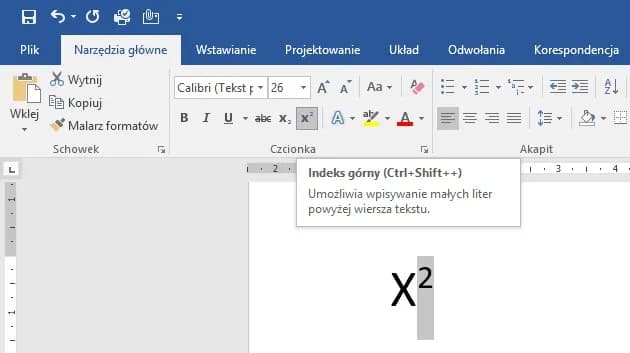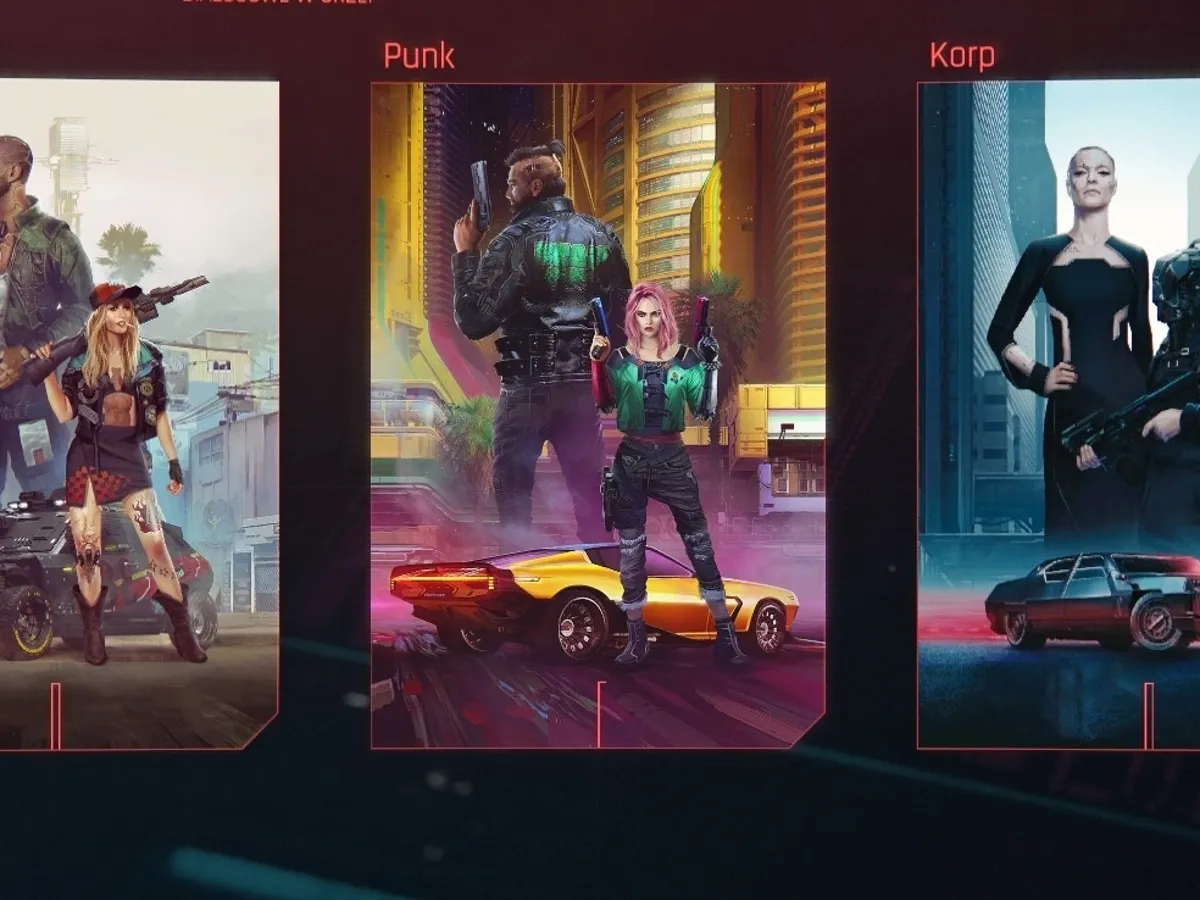Pisanie znaku kwadratu (²) na klawiaturze można wykonać na kilka różnych sposobów, w zależności od systemu operacyjnego i dostępnych funkcji klawiatury. Artykuł przedstawia szczegółowe instrukcje, które umożliwią Ci łatwe wprowadzanie tego znaku w dowolnym dokumencie lub aplikacji.
Pierwsza metoda to wykorzystanie kodu ALT w systemie Windows, polegająca na przytrzymaniu lewego klawisza Alt i wpisaniu cyfr 0178 na klawiaturze numerycznej. Kolejna opcja to skorzystanie z edytora tekstu, takiego jak Microsoft Word, gdzie można wstawić znak kwadratu poprzez menu Wstaw -> Symbole. Artykuł prezentuje również rozwiązania dla innych systemów operacyjnych, takich jak macOS oraz Linux.
Kluczowe informacje:- Istnieje kilka sposobów na wprowadzenie znaku kwadratu (²) na klawiaturze, w zależności od systemu operacyjnego.
- W systemie Windows można użyć kombinacji klawisza Alt i kodu 0178 na klawiaturze numerycznej.
- W edytorach tekstu, takich jak Microsoft Word, można wstawić znak kwadratu poprzez menu Wstaw -> Symbole.
- Dostępne są również rozwiązania dla systemów macOS i Linux.
- Jeśli nie chcesz zapamiętywać kombinacji klawiszy, można skopiować i wkleić znak kwadratu z internetu.
- Artykuł przedstawia proste i skuteczne metody wprowadzania znaku kwadratu na różnych systemach operacyjnych.
- Użytkownicy Windows, macOS i Linux mogą szybko i łatwo wpisać ten symbol, postępując zgodnie z instrukcjami.
- Alternatywnie, znak kwadratu można również skopiować i wkleić z internetu, jeśli nie chcemy zapamiętywać kombinacji klawiszy.
Metody wprowadzania znaku kwadratu na klawiaturze komputera
Użycie kodu ALT w systemie Windows
Wprowadzenie znaku kwadratu (²) na klawiaturze z systemem Windows jest bardzo proste. Wystarczy przytrzymać lewy klawisz Alt i na klawiaturze numerycznej wpisać kod 0178. Aby to zrobić, należy upewnić się, że klawiatura numeryczna (Num Lock) jest aktywna. Następnie przytrzymaj lewy klawisz Alt, wpisz 0178 na klawiaturze numerycznej, a na koniec zwolnij klawisz Alt. W ten sposób symbol kwadratu powinien pojawić się w Twoim dokumencie.
Wstawienie znaku z menu programów do edycji tekstu
Jeśli nie chcesz zapamiętywać kombinacji klawiszy, możesz także dodać znak kwadratu bezpośrednio z menu edytora tekstu, takiego jak Microsoft Word. W programie Word wystarczy kliknąć Wstaw -> Symbole -> Więcej symboli, a następnie wybrać odpowiedni symbol z listy i kliknąć Wstaw. W ten sposób wprowadzisz kwadrat do swojego dokumentu.
Skróty klawiaturowe na innych systemach operacyjnych
Oprócz Windows, istnieją również inne sposoby na wpisanie znaku kwadratu na klawiaturze. Na komputerach z systemem macOS można użyć kombinacji klawiszy Control + Command + + (plus), a następnie wpisać cyfrę 2, aby uzyskać symbol ². Natomiast na systemach Linux często pomocna jest kombinacja prawy Alt + Shift + ., po czym należy wybrać odpowiednią cyfrę.
Dodatkowe sposoby uzyskania znaku kwadratu
Jeśli nie chcesz zapamiętywać kombinacji klawiszy, zawsze możesz skopiować symbol kwadratu z internetu i wkleić go w dowolnym miejscu, gdzie jest on potrzebny. Znak ten jest również dostępny w wielu edytorach tekstu oraz innych aplikacjach biurowych jako gotowy symbol do wstawienia.
Powyższe metody pozwolą Ci łatwo i szybko wpisać symbol kwadratu (²) na klawiaturze komputera, niezależnie od systemu operacyjnego, z którego korzystasz. Wypróbuj je i ciesz się łatwością dodawania tego przydatnego symbolu do Twoich dokumentów.
Najważniejsze informacje:- Jak wpisać kwadrat na klawiaturze w Windows: Przytrzymaj lewy klawisz Alt i wpisz na klawiaturze numerycznej kod 0178.
- Jak wstawić znak kwadratu w edytorach tekstu: W programach typu Microsoft Word wybierz Wstaw > Symbole > Więcej symboli.
- Jak wprowadzić kwadrat na klawiaturze macOS: Użyj kombinacji klawiszy Control + Command + + (plus) i wpisz cyfrę 2.
- Jak dodać kwadrat na klawiaturze Linux: Spróbuj kombinacji prawy Alt + Shift + . i wybierz odpowiednią cyfrę.
- Alternatywnie, można skopiować i wkleić symbol kwadratu z internetu w dowolnym miejscu, gdzie jest on potrzebny.
Czytaj więcej: Awaria Fortnite - Jak skutecznie naprawić najczęstsze problemy w grze?
Szybkie i proste sposoby na wpisanie znaku kwadratu na klawiaturze
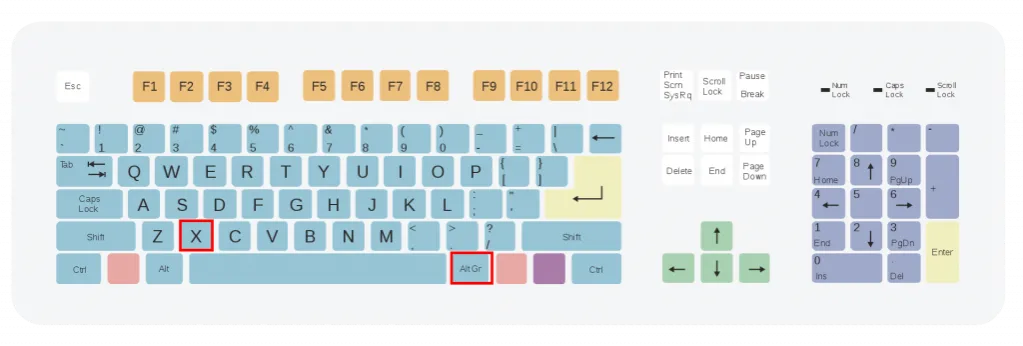
Artykuł przedstawia różne metody wprowadzania symbolu kwadratu (²) na klawiaturze komputera, niezależnie od używanego systemu operacyjnego - Windows, macOS czy Linux. Opisane zostały zarówno szybkie kombinacje klawiszy, jak i wygodne opcje wstawiania znaku z menu edytorów tekstu.
Dla użytkowników Windows, wystarczy przytrzymać klawisz Alt i wpisać na klawiaturze numerycznej kod 0178, aby uzyskać symbol kwadratu. Z kolei w programach tekstowych, takich jak Microsoft Word, można go dodać bezpośrednio z menu Wstaw -> Symbole.
Czytelnicy posiadający komputery z systemami macOS i Linux również mają do dyspozycji proste skróty klawiaturowe, takie jak Control + Command + + (plus) na macOS oraz prawy Alt + Shift + . na Linuksie.
Ponadto, w razie trudności z zapamiętaniem kombinacji klawiszy, zawsze można skopiować i wkleić symbol kwadratu z internetu w dowolnym miejscu, gdzie jest on potrzebny. Artykuł prezentuje kompleksowe, intuicyjne sposoby na szybkie i łatwe wprowadzanie tego znaku na klawiaturze.
Niezależnie od Twojego systemu operacyjnego, możesz teraz sprawnie dodawać symbol kwadratu do dokumentów, tabel i innych miejsc, gdzie jest on potrzebny.